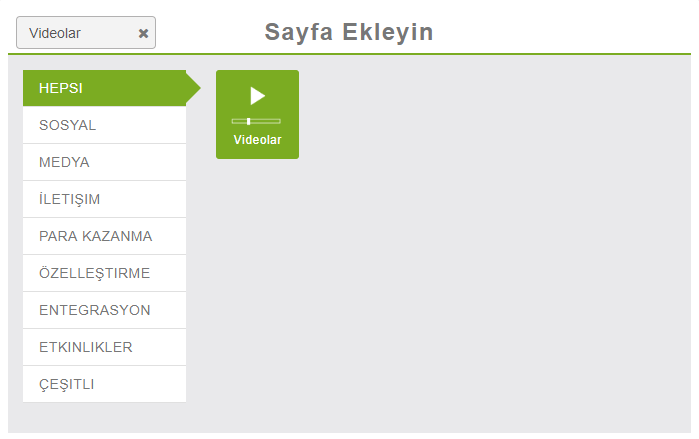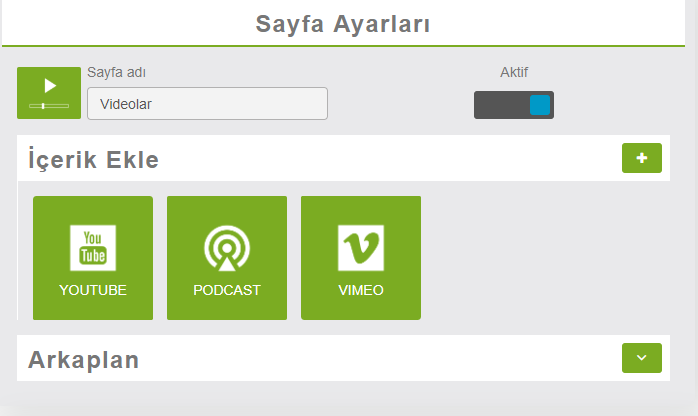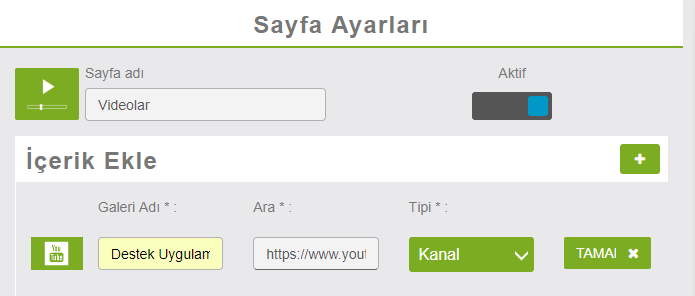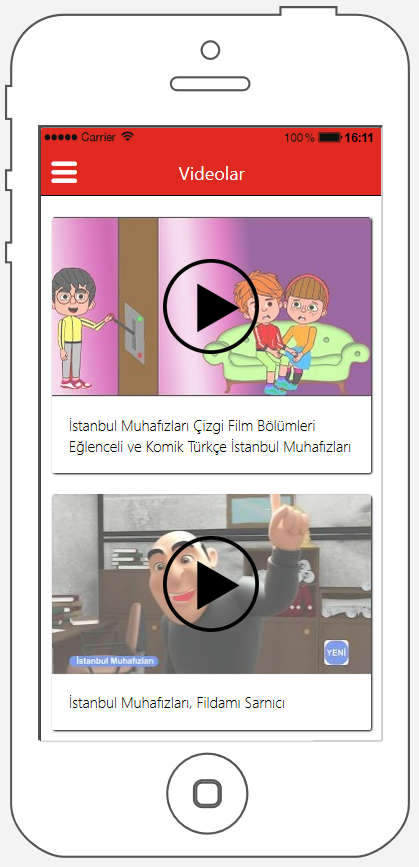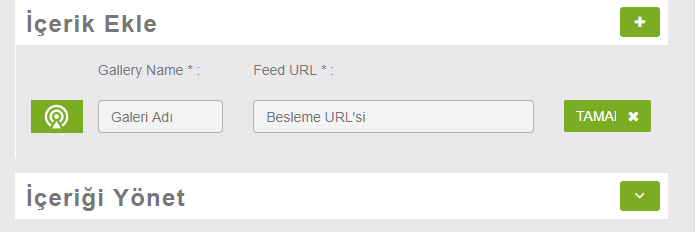İçerik Özeti
Videolar
Uygulama Sepetim ile Youtube galerileri, Podcast ve Vimeo’dan videoları entegre edebileceksiniz. Bir işletme video galerisini entegre etmek istiyorsanız, en iyisi, henüz tamamlanmamışsa, tüm işletmelerin videolarını yükleyeceğiniz bir Youtube veya Vimeo kanalı oluşturmaktır.
Ayrıca, mağazanın kendisinden başka kaynaklardan tematik bir galeri de oluşturabilirsiniz (örneğin, modaya uygun bir konsept için bir moda video galerisi).
Not: Videolar özelliğinin yalnızca galeri görüntülemek için kullanıldığını unutmayın. Tek bir spesifik video eklemek isterseniz, lütfen Özel Sayfa özelliğini kullanın.
Bu özelliği uygulamanıza eklemek için “Sayfa Ekleyin” kısmında bulunan 
Nasıl çalıştığını gösterelim, oldukça basittir:
- YouTube
Her şeyden önce, Youtube API anahtarınızı Backoffice’inizde doldurmanız gerekir:
Yakında uzantı eklenecek
Galerinize ad vererek başlayın, böylece birkaç galeri oluşturursanız, kullanıcılar izlemek istedikleri videoyu seçebilirler. Ardından, “arama” alanında, ne gireceğiniz, hangi arama türünü seçeceğinize göre değişir:
Sadece mağaza videolarıyla bir galeri oluşturun:
Zaten YouTube’da mağaza kanalını oluşturdunuz ve videoları bu kanala yüklediniz. Galeriyi nasıl oluşturursunuz:
Video galeriniz için istediğiniz adı ve ardından “arama” alanında Youtube Kanalınızın adını girin. Sonra “Tip” için “Kanal” ı seçin:
veya “arama” alanındaki Youtube kanalının kimliğini girin. Sonra “Tip” için “Kanal” ı seçin:
Örnek: YouTube Kanalı için https://www.youtube.com/channel/UCGtZEUJXdNbMqzan_VbA_3w kanal kimliği “UCGtZEUJXdNbMqzan_VbA_3w“ şeklindedir.
Örnek: Youtube Kullanıcı https://www.youtube.com/user/kullanıcıadı için kullanıcı kimliği “kullanıcı adı” dır.
Tematik bir video galerisi oluşturun:
Video galeriniz için istediğiniz adı girin, aramak istediğiniz anahtar kelimeyi “arama” alanına girin ve “Tür” içinde “Ara” yı seçin.
İşte sonuç:
Eğer başka bir galeri eklemek isterseniz “İçerik Ekle” kısmındaki simgesine tıklayın ve yukarıdaki işlemleri tekrarlayın.
- Podcast
Ayrıca videoları podcast’lerden de entegre edebilirsiniz. Bunu yapmak için video galerinizin adını ve podcast’inizin URL adresini girmeniz gerekir. “İçerik Ekle” kısmından Podcast simgesine tıklayın:
- Vimeo
Bir kanal eklemek isterseniz, “arama” alanına kanalın kimliğini girmeli ve “tip” seçim kutusunda “Kanal” ı seçmelisiniz. Kanalın kimliğini kanalın URL’sinin sonunda bulabilirsiniz. Örneğin, bu kanal için:
https://vimeo.com/channels/513799 sadece “513799” girmeniz gerekiyor.
Videolar özelliğinin kullanımına ilişkin eğitim videosunu aşağıda bulabilirsiniz: